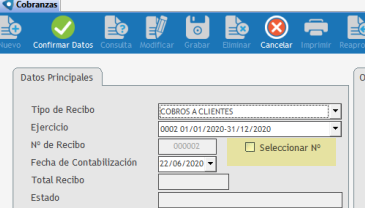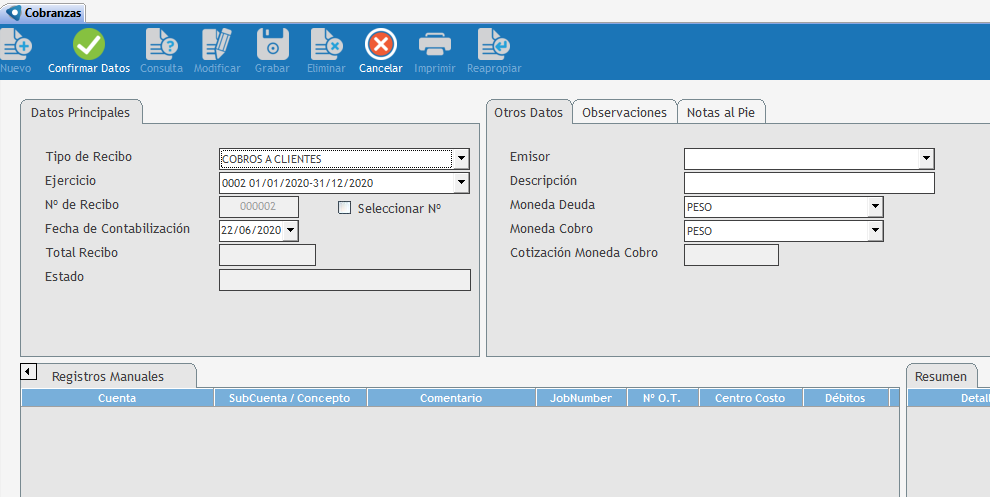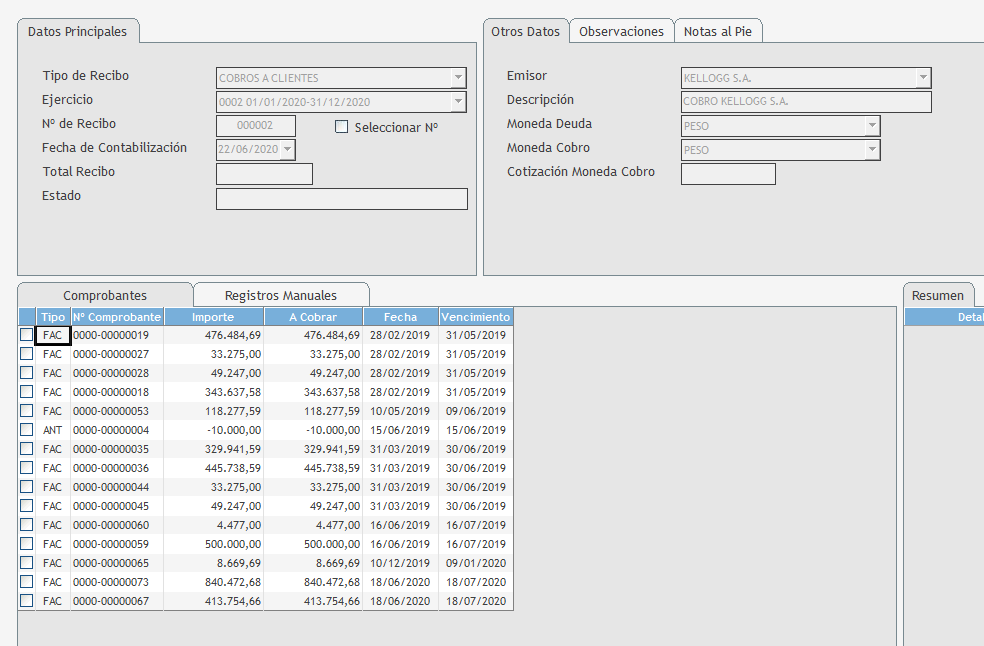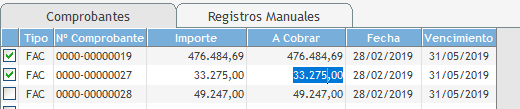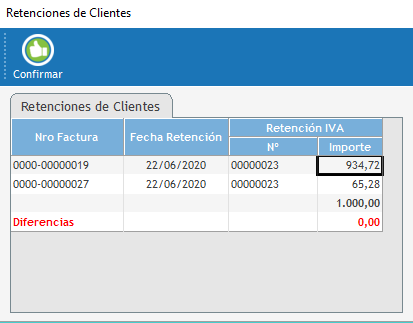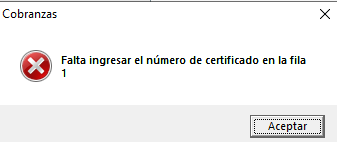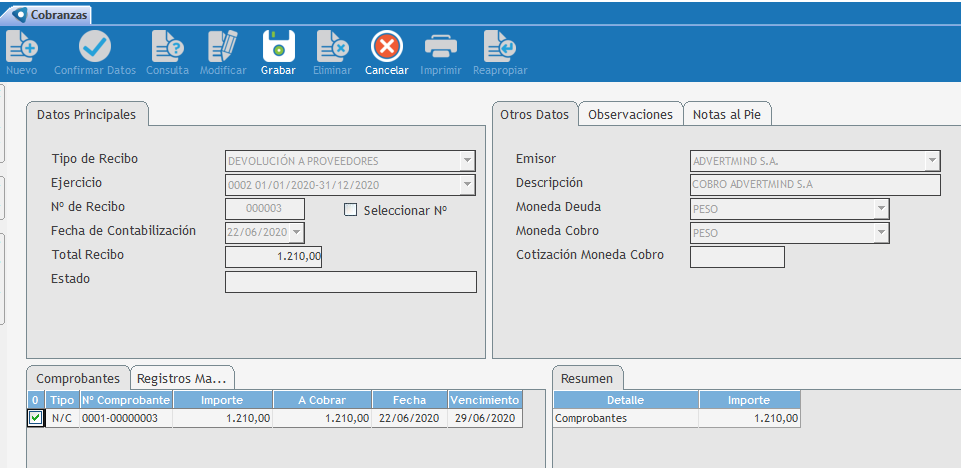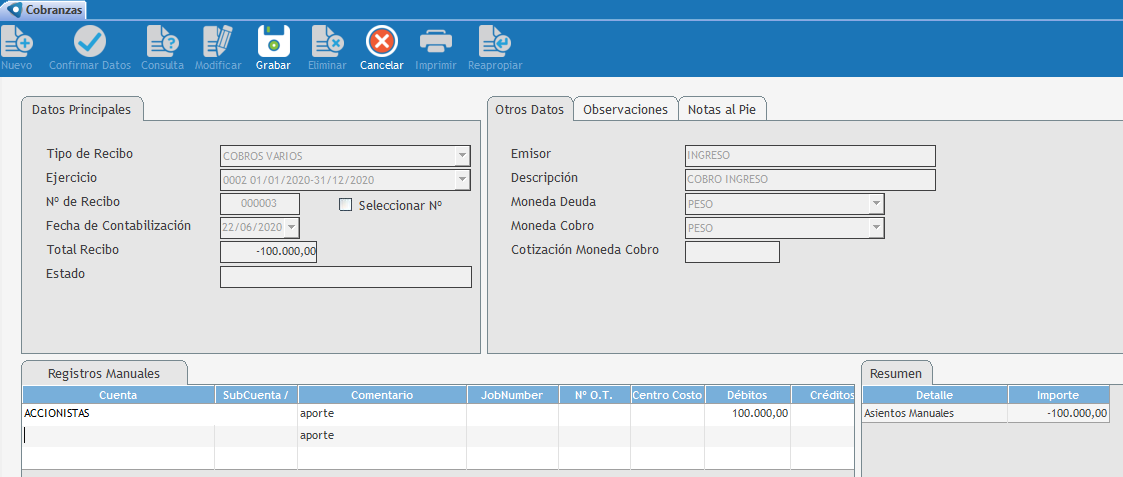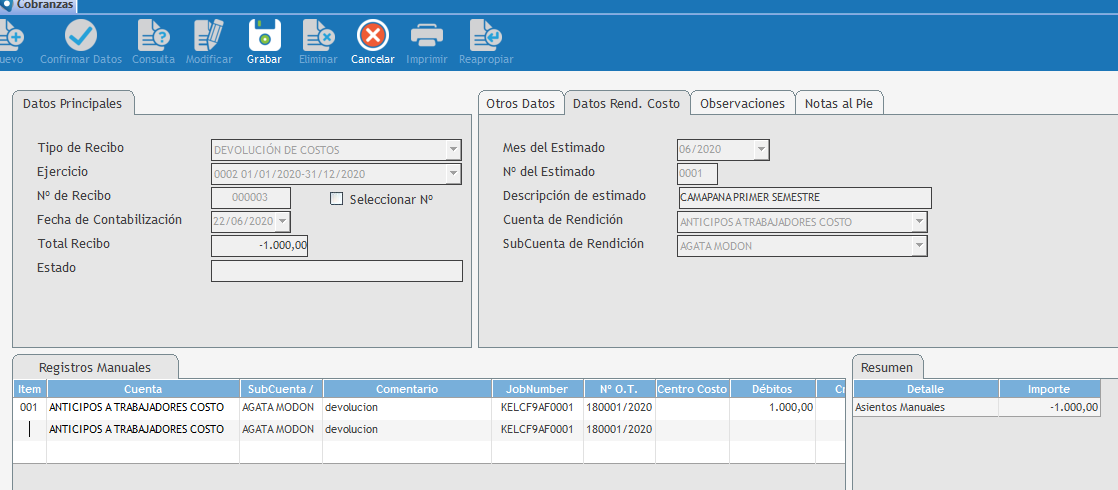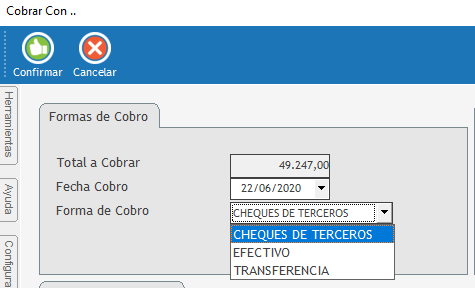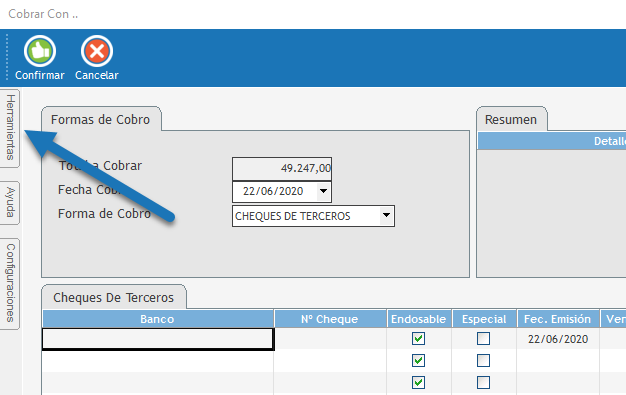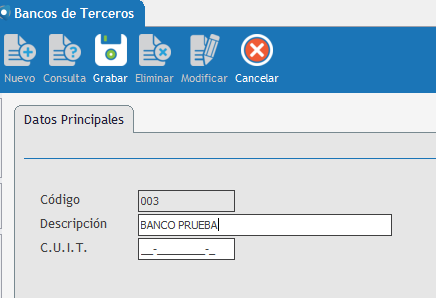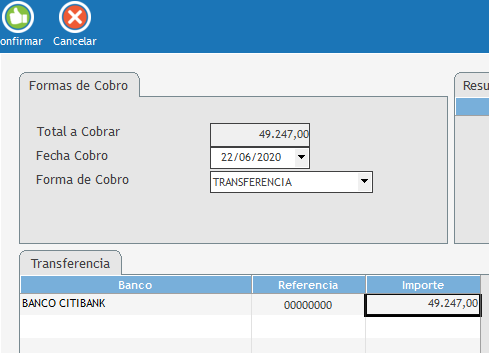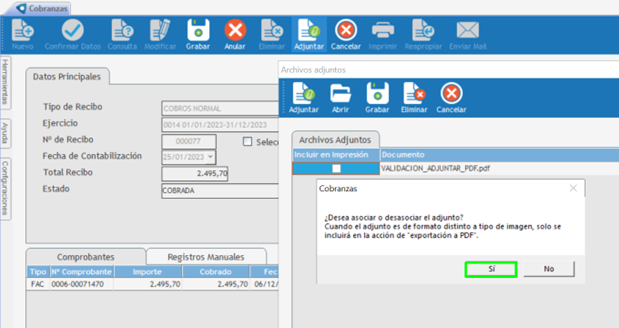Introducción
El comprobante de la Cobranza se conoce dentro del sistema como Recibo y la generación de este se realiza en un solo paso.
Una vez efectuado el cobro, el Recibo pasa a estar en estado: “Cobrado”. Este estado genera registros de imputación contable y bloquea los comprobantes de proveedores o clientes, contenidos en la Cobranza, para que no puedan volver a incluirse en una nueva.
Es importante tener en cuenta que, cuando la empresa utiliza múltiples cuentas integradoras —por ejemplo, para separar facturación local e intercompañías—, al generar el recibo debe seleccionarse la cuenta que contiene los comprobantes correspondientes. No será posible emitir un único recibo si las facturas están asociadas a distintas cuentas integradoras.
Se deben crear los siguientes Maestros: 1.Si se desea emitir una cobranza de un cliente debe existir en el maestro y si se quiere cancelar una factura, debe estar ingresada en el sistema. a.Dependiendo de la situación impositiva de la agencia, para un mayor control, se brinda la posibilidad de indicar la tasa de retención que suele aplicar para tener un registro en el momento de ingreso de la cobranza (opcional). 2.Si se desea emitir una cobranza a un proveedor debe existir en el maestro, adicionalmente, debe tener ingresada una Nota de Crédito o haber entregado un anticipo para poder emitir la cobranza. 3.En el caso de Cobros varios deben existir las Cuentas Contables a donde se desea imputar. |
Forma de uso
| Tipos de Cobranza (recibos) |
En el momento de comenzar a generar la cobranza, se debe definir qué tipo de acción se debe tomar entre las siguientes opciones:
|
Los valores que se pueden recibir en la cobranza van a estar limitados de acuerdo a la moneda seleccionada al iniciar la cobranza.
|
Una vez que se graba la Cobranza es necesario imprimir el comprobante para poder adjuntar la información, para lo cual, sobre la parte superior, consultando la Cobranza se brinda la opción. 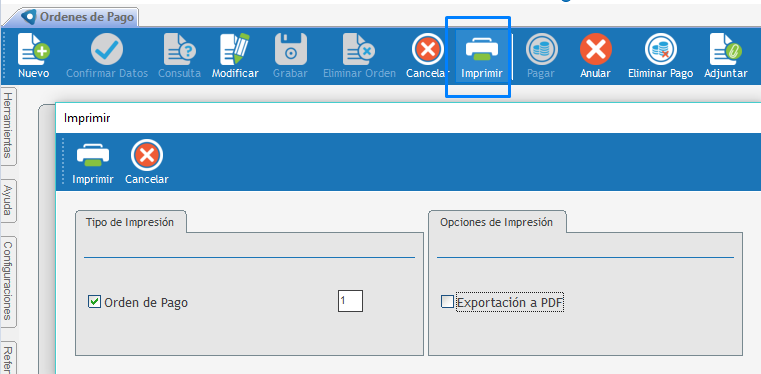 En esta acción permite definir si se quiere cambiar la cantidad de copias que se van a imprimir o si se prefiere exportar un archivo en vez de generar un comprobante impreso. Por último, aconsejamos utilizar el listado de pagos y cobranzas detallado cuando se necesita imprimir más de un comprobante, ya que de esta manera permite seleccionar varios y no tener que consultar en forma individual cada uno.
|
Durante el proceso de registración del comprobante el mismo puede haber cancelado una deuda en moneda extranjera, por lo cual va a generar un calculo de diferencia de cambio en forma automática, que se va a visualiza dentro del asiento contable, como un movimiento adicional. Es frecuente la necesidad de ver cómo quedó el movimiento contable que generó la cobranza, para lo cual se brinda la opción desde la Consulta del recibo en la solapa de Herramientas. 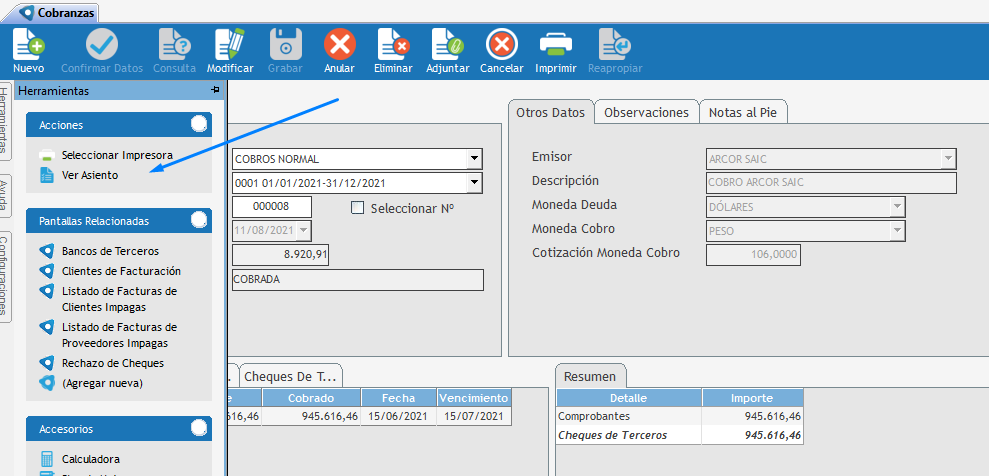 El sistema no permite modificar el movimiento contable, solo consultarlo y si es necesario modificarlo, se debe anular y volver a generar la cobranza que genera el movimiento contable. 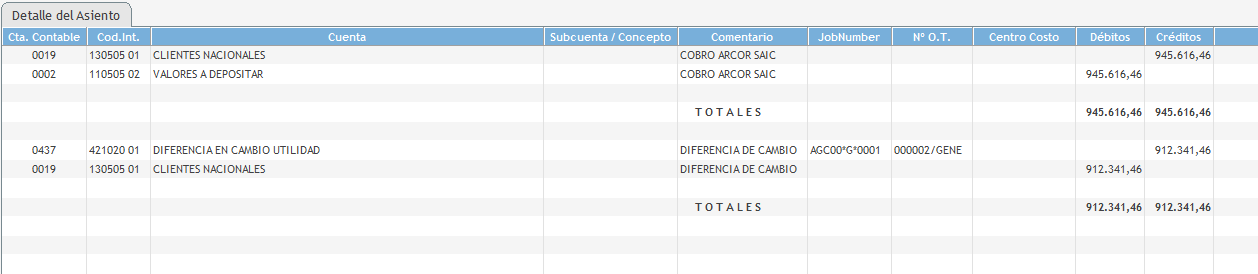
|
Cuando se ha generado una movimiento y se ha cometido un error es necesario eliminar o anular el movimiento, pero suele ser confuso, en esos casos se debe usar cada uno. •Anular: se anula el movimiento quedando el registro de su anulación. Ej: se ingresó una cobranza en un ejercicio, nos damos cuenta de que el valor es incorrecto en el ejercicio siguiente, se anula el comprobante, pero en una fecha determinada. Importante: debe tener permisos 1A en la opción para que se habilite el botón anular. 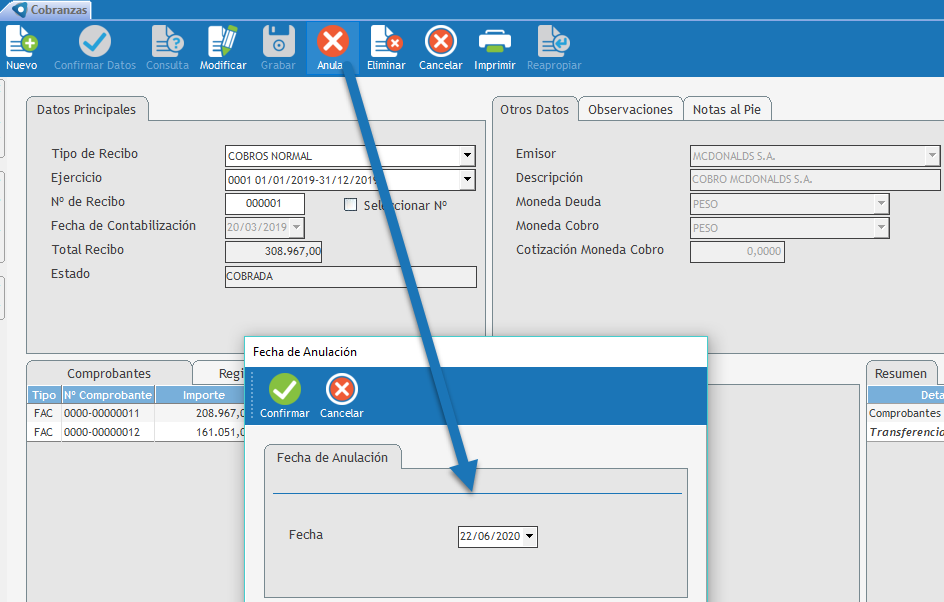 Hay que tener presente que la anulación revierte todos los impuestos calculados y, al generarlos nuevamente, puede cambiar el importe a cobrar. •Eliminar: esta acción no deja registro, es decir, para el sistema el movimiento nunca existió, por lo cual se puede volver a generar la misma cobranza, en el caso de que hayamos generado varios recibos sugerimos utilizar la opción Recuperar para utilizar el número correspondiente y que no queden saltos en la numeración.
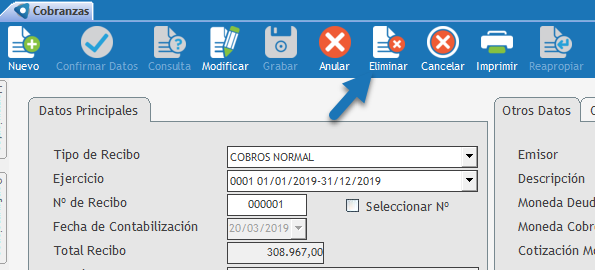 Importante: frente a un problema común se generó un control que limita la cantidad de números que se desea saltar, por ejemplo: se quiere dejar sin generar una cantidad de recibos, para lo cual se utiliza la opción de Recuperar, pero por por el control, puede que no se lo permita, por esto sugerimos validar la configuración especial.
|
En el video veremos como se genera una cobranza, donde se debe seleccionar el cliente o la persona a quien efectúa el pago y por otro lado indicar cual es el medio de pago que utiliza para cancelar la deuda. |
Guías de usuario
Generar una Cobranza a un Cliente
Generar Nueva Cobranza de Anticipo de Clientes
Generar una Cobranza por Devolución de Proveedores
Generar una Cobranza de Conceptos sin Facturar
Generar una Cobranza de Devolución de Costos
Enlaces de interés: